Am Beispiel des RB5009UG+S+IN
Ich habe mich für beim erstes RouterBoard für den RB5009UG+S+IN entschieden.
Die Hardware ist verhältnismäßig günstig zu Konkurrenzprodukten und liefert bei original Hardware die Lizenz bereits mit.
Router anschließen und starten
Als aller erstes habe ich den Router in meinem Netzwerk verbaut.
WAN-seitig habe ich von meinem Provider das Glasfaser-Modem FiberTwist-G2110-EU-2 aus dem Hause genexis angeschlossen und dafür den ersten Ethernet-Port verwendet.
Am zweiten Ethernet-Port habe ich dann direkt meinen PC angeschlossen.
Danach habe ich den Router mit dem mitgelieferten Netzteil an den Strom angeschlossen und damit automatisch hochgefahren.
Ein Einschaltknopf gibt es für dieses Gerät keinen. Alternativ wäre die Stromversorgung über PoE am ersten Ethernet-Port möglich gewesen.
Nach der sehr kurzen Startzeit von weniger als 60 Sekunden hat mein PC eine IP-Adresse via DHCP erhalten und ich konnte mich auf das Webinterface des Routers verbinden. Dazu kann man einfach die IP-Adresse des Gateways aus den DHCP-Informationen im Browser aufrufen. Die Default IP ist 192.168.88.1 und der Benutzername „admin“ wird bereits automatisch ausgefüllt. Das Kennwort ist generisch für jeden Router unterschiedlich und wird auf die jeweilige Kurzanleitung gedruckt.
Ich rate das Kennwort auch für die Zukunft zu speichern, falls ihr euren Router mal zurücksetzen möchtet (oder sogar müsst).
Denn dann wird das in der Standardkonfiguration hinterlegte Kennwort wieder gesetzt.
Erste Schritte: Kennwort ändern und Internetverbindung herstellen
Nun beginnen wir mit der Einrichtung. Wie oben beschrieben gelangen wir beim Aufruf der Standard IP-Adresse auf die Anmeldemaske unseres Routers, an dem wir uns mit dem Kennwort des Herstellers anmelden können:
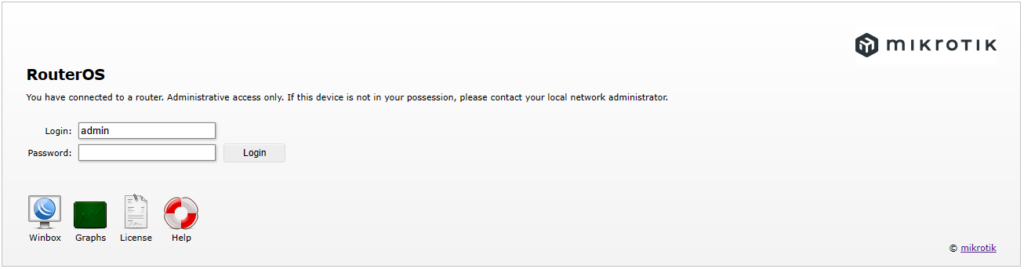
Im nächsten Schritt werden wir aufgefordert, das vom Hersteller vergebene Kennwort durch ein eigenes zu ersetzen:
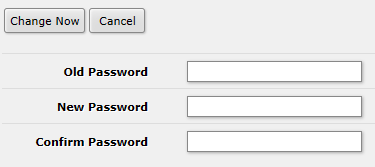
Bitte verwendet hier ein sicheres Kennwort (am besten von einem Passwort-Generator) und notiert euch dieses an einem sicheren Ort.
Anschließend werden wir auf eine Seite weitergeleitet, die für eine schnelle und einfache Konfiguration gedacht ist.
Hier kann die WAN-Verbindung konfiguriert, die MAC-Adresse angepasst, die interne IP konfiguriert und die DHCP-Range festgelegt werden:
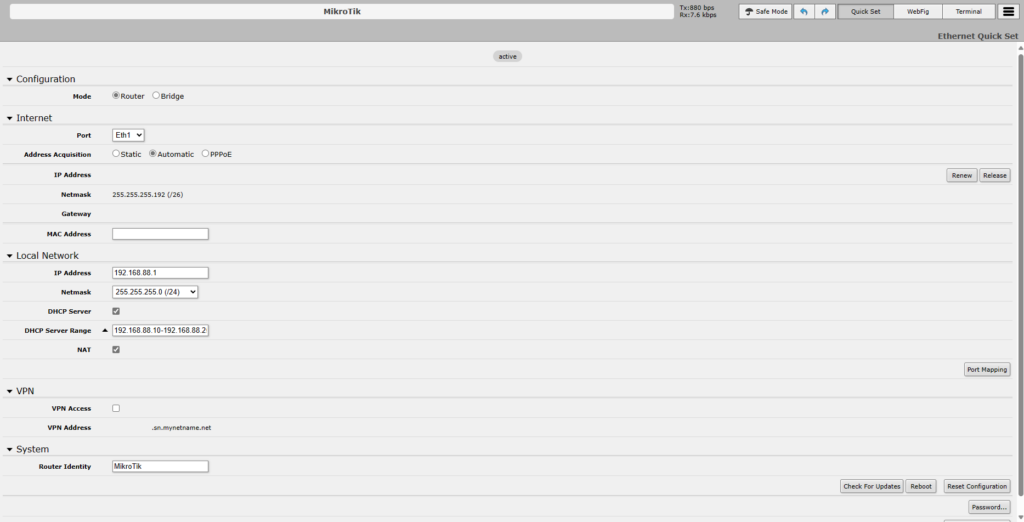
In meinem Netzwerk habe ich die Standard-IP so belassen und erhalte vom Provider-Modem eine IP-Adresse via DHCP.
Den Zugriff via VPN richten wir in einer gesonderten Anleitung ein.
Mikrotik liefert in der Standardkonfiguration bereits einige vordefinierte Firewallregeln, die unser Netzwerk sichern und die Zugriffe steuern:

Damit haben wir die Grundkonfiguration abgeschlossen und wir haben den Router erfolgreich in Betrieb genommen und können nun auf das Internet zugreifen.
Eventuell könnten dich diese Themen auch interessieren:
-
Mikrotik updaten
Am Beispiel des RB5009UG+S+IN Die Aktualisierung aller Geräte ist, vor allem aus Sicherheitsgründen, sehr wichtig.Daher wird in dieser Anleitung beschrieben, wie Mikrotik Geräte aktualisiert werden können. Wir melden uns an der Weboberfläche unseres Geräts an und öffnen das Menü System -> Packages und klicken dort auf die Schaltfläche Check For Updates: Danach können wir im…
-
mDNS einrichten
Am Beispiel des RB5009UG+S+IN Immer mehr digitale Aufgaben erledigen wir an unserem Smartphone. Da kann es auch mal vorkommen, dass man etwas direkt auf dem Drucker ausdrucken möchte.Solange der Drucker im selben Netzwerk steht, ist dies auch kein Problem – doch was tuen, wenn der Drucker in einem anderen VLAN ist?Die Lösung ist einen mDNS…
-
VLAN Konfiguration
In komplexeren Umgebungen kommt schnell der Wunsch nach getrennten Netzwerken auf.Um diese zu realisieren muss man meistens VLANs einrichten. VLAN anlegen Zuerst legen wir unser neues VLAN unter Interfaces -> Interface -> Add New -> VLAN an. Dort konfigurieren wir unser VLAN: Anschließend konfigurieren wir unter Bridge -> bridge unsere Bridge, damit diese auf VLANs…
